Skriv raskt tall og symboler på iPhone med denne snarveien

Vanligvis presenterer standard iOS-tastaturet deg med alfabetet. Når du vil få tilgang til tallene, trykker du bare på "123" -tasten, og deretter vises tallene og symbolene. For å gå tilbake til bokstavene må du trykke på "ABC" -tasten. Det er en raskere måte å skrive inn tall på.
Alle som er kjent med Android-enheter vet at du kan trykke og holde tastaturbokstaver for å få tilgang til tall og symboler. iPhone-brukere har ikke den slags bekvemmelighet, men dette lille trikset er nesten like bra.
Hvis du trykker og holder inne nummerknappen i stedet for å slippe, kan du sveipe fingeren opp nummeret eller symbolet du vil ha. Når du slipper, vises bokstavene igjen, du trenger ikke å trykke på "ABC" -tasten for å gå tilbake.
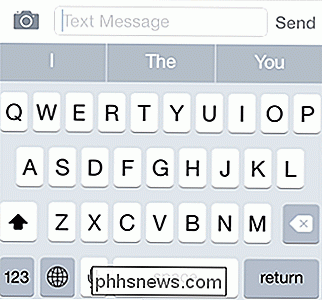
På samme måte, hvis du trykker på "123" -tasten, vil du legge merke til at Shift-nøkkelen forvandles til "# + = "-tasten.
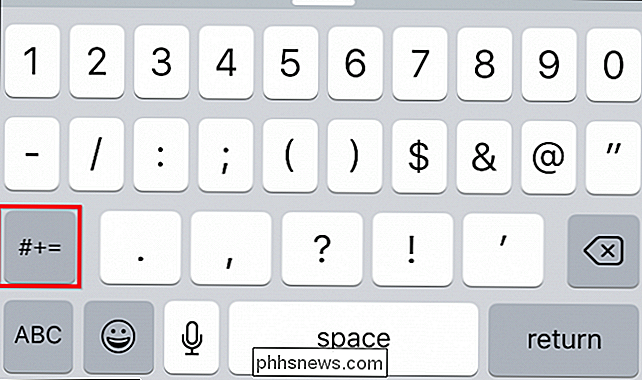
På samme måte som med" 123 "-knappen, lar du deg trykke og dra for å taste inn et raskt symbol og deretter gå tilbake til tallene.
Husk at for å få tilgang til de utvidede symbolene skjermen, må du først trykke på "123" -tasten først, så hvis du vil bruke parentes eller pundskiltet, må tallskjermen være åpent først.
De fleste av disse symbolene fungerer vanligvis med tall, så hold og sveipe vil ofte være hensiktsmessig i slike tilfeller.
Du er imidlertid mest sannsynlig å bruke hold og swipe-metoden med tall, men det er fortsatt godt å vite at du kan gjøre det samme med symboler.

Slik legger du inn innholdet i ett orddokument i et annet
Når du jobber med et dokument i Word, kan det hende du finner at du må sette inn tekst fra et annet Word-dokument. Kanskje du samarbeider med andre og kombinerer flere stykker, for eksempel. RELATED: Hvordan samarbeide på dokumenter i sanntid i Office 2016 Det er en bedre måte å samarbeide på dokumenter i Office 2016 , men det kan være ganger når en medarbeider trenger å jobbe offline og de sender deg et dokument for å integrere i hoveddokumentet.

Slik konfigurerer du og konfigurerer brukerkontoer på Windows 10
Windows 8 introduserte Microsoft-kontoer, som hovedsakelig er roamingkontoer som lar deg synkronisere innstillinger og filer fra datamaskin til datamaskin. I dag vil vi diskutere hva Windows 10 bringer til brukerkontostyring og de tilgjengelige alternativene. I de gamle PC-innstillingene på Windows 8.


